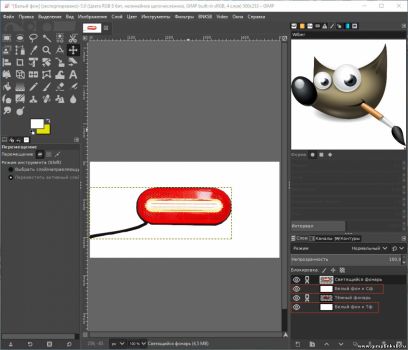Спасибо большое за ответы!!!! Будем пытаться.Добавлено (31.07.2019, 08:51)
---------------------------------------------
Здрасти. 1 и 2 пункт получилось сделать, а далее не смог сделать. Получилось 2 слоя (темный фонарь и светлый) в отдельных окнах. Как их совместить? и как поставить задержку между кадрами не пойму. и затем как это сохранить чтобы получилась гифка на белом фоне с мигающим фонарем. Будьте добры еще раз пошагово поподробней пояснить
Добавлено (31.07.2019, 08:55)
---------------------------------------------
И еще. Открываю гифки как слои, а у меня в слоях кадры.